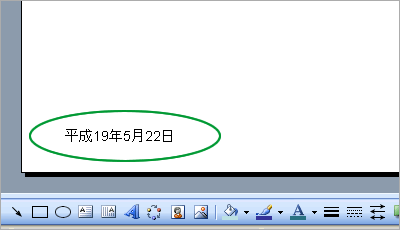パワーポイント使い方講座
日付の表示形式を変更する
ここではスライドのフッターに表示した日付の表示形式を変更する方法をご紹介します。曜日を付けたり、和暦(平成)表示などに変更することができます。
下図は、特に表示形式の設定をしていないフッターの日付です。
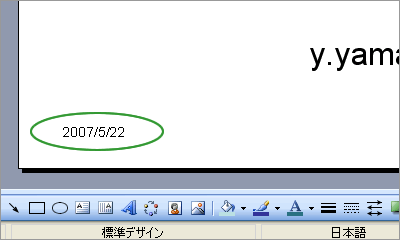
表示形式を変更するには、まずツールバー「表示」−「ヘッダーとフッター」をクリックし、「ヘッダーとフッター」ダイアログボックスを表示します。
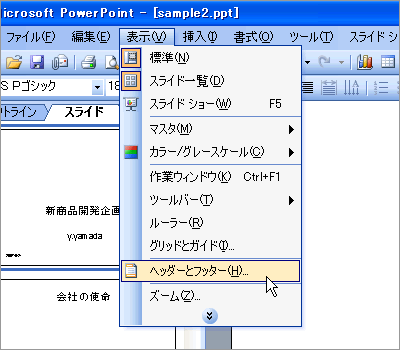
ヘッダーとフッターのダイアログボックスが表示されたら、まず日付と時刻のグループの「言語」が”日本語”に、「カレンダーの種類」が”西暦”になっていることを確認してください。
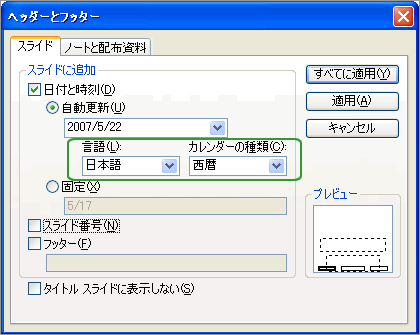
この状態で表示形式を変更するには、日付ボックス右のボタンをクリックします。下図の様に一覧が表示されますので、任意の形式をクリックします。設定が決まれば「すべてに適用」か「適用」ボタンを押します。(今回一覧の内容は先ほど確認した設定のとおり”日本語”で"西暦”扱いのものが表示されています)
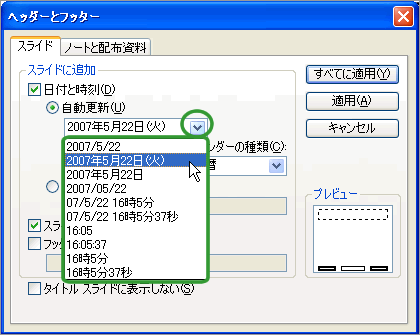
日付の表示形式を日本語で西暦扱いのものに変更できました。曜日も表示されわかりやすくなりましたね。

それでは、次に和暦で表示してみましょう。先ほどのヘッダーとフッターのダイアログボックスで、「カレンダーの種類」を”和暦”に変更します。

次に、日付横のボタンをクリックすると、今度は和暦(元号)表示の日付の一覧が表示されます。任意の形式を選びましょう。
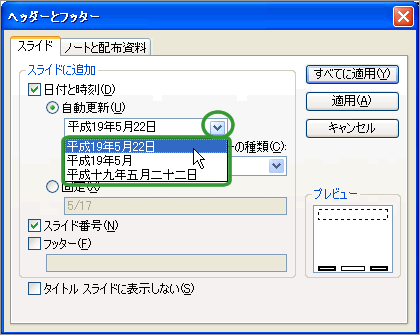
和暦の形式に変更できました。